Om du hade ändrat systemteckensnittet oavsiktligt i din dator som kör Windows 7, 8 eller Windows 10, här är en registerfix för att återställa standardinställningarna för teckensnitt.
Kopiera följande rader till Notepad, spara filen med .REG-förlängning och dubbelklicka för att köra den.
Standardinställningar för systemteckensnitt för Windows 7
Windows Registry Editor Version 5.00 ;Restores default system font setting (to Segoe UI) in Windows 7 [HKEY_LOCAL_MACHINE\SOFTWARE\Microsoft\Windows NT\CurrentVersion\Fonts] "Segoe UI (TrueType)"="segoeui.ttf" "Segoe UI Bold (TrueType)"="segoeuib.ttf" "Segoe UI Bold Italic (TrueType)"="segoeuiz.ttf" "Segoe UI Italic (TrueType)"="segoeuii.ttf" "Segoe UI Light (TrueType)"="segoeuil.ttf" "Segoe UI Semibold (TrueType)"="seguisb.ttf" "Segoe UI Symbol (TrueType)"="seguisym.ttf" [HKEY_LOCAL_MACHINE\SOFTWARE\Microsoft\Windows NT\CurrentVersion\FontSubstitutes] "Segoe UI"=- Standardinställningar för systemteckensnitt för Windows 8 och Windows 10
Windows Registry Editor Version 5.00 ;Restores default system font setting (to Segoe UI) in Windows 8 and Windows 10 [HKEY_LOCAL_MACHINE\SOFTWARE\Microsoft\Windows NT\CurrentVersion\Fonts] "Segoe UI (TrueType)"="segoeui.ttf" "Segoe UI Black (TrueType)"="seguibl.ttf" "Segoe UI Black Italic (TrueType)"="seguibli.ttf" "Segoe UI Bold (TrueType)"="segoeuib.ttf" "Segoe UI Bold Italic (TrueType)"="segoeuiz.ttf" "Segoe UI Emoji (TrueType)"="seguiemj.ttf" "Segoe UI Historic (TrueType)"="seguihis.ttf" "Segoe UI Italic (TrueType)"="segoeuii.ttf" "Segoe UI Light (TrueType)"="segoeuil.ttf" "Segoe UI Light Italic (TrueType)"="seguili.ttf" "Segoe UI Semibold (TrueType)"="seguisb.ttf" "Segoe UI Semibold Italic (TrueType)"="seguisbi.ttf" "Segoe UI Semilight (TrueType)"="segoeuisl.ttf" "Segoe UI Semilight Italic (TrueType)"="seguisli.ttf" "Segoe UI Symbol (TrueType)"="seguisym.ttf" [HKEY_LOCAL_MACHINE\SOFTWARE\Microsoft\Windows NT\CurrentVersion\FontSubstitutes] "Segoe UI"=- Om teckensnittinställningarna inte träder i kraft omedelbart, logga in och logga in igen.
Skärm

(Före) Systemteckensnitt inställt på Times New Roman
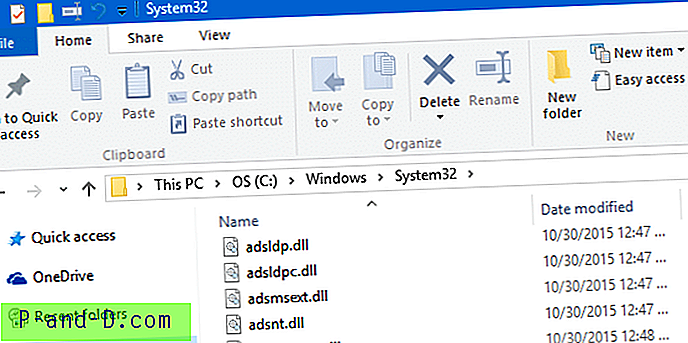
(Efter) Systemteckensnitt återställs nu till Segoe UI, som är standard.
Avinstallera ett teckensnitt med hjälp av teckensnittmappen
Öppna mappen Teckensnitt som finns på C: \ Windows \ Teckensnitt
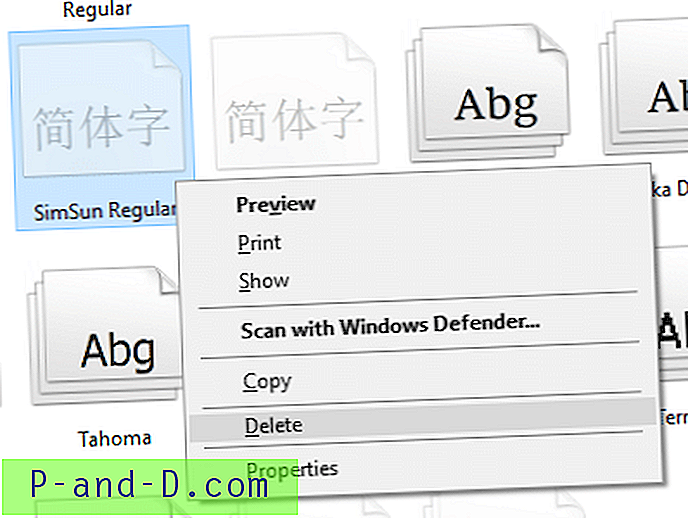
Högerklicka på det teckensnitt du vill ta bort och klicka på Ta bort
Avinstallera ett teckensnitt manuellt med Regedit
Det finns chanser att mappen Teckensnitt inte visar det teckensnitt du installerade. I så fall måste du redigera registret för att ta bort det.
Låt oss anta att du installerade det tredje partiet HelveticaNeue-teckensnittet och vill avinstallera det. Använd följande instruktioner.
1. Starta Regedit.exe och gå till:
HKEY_LOCAL_MACHINE \ SOFTWARE \ Microsoft \ Windows NT \ CurrentVersion \ Fonts
2. Säkerhetskopiera grenen genom att exportera till en .REG-fil.
3. Ta bort följande värden i den högra rutan:
- HelveticaNeue-UltraLigCond (TrueType)
- HelveticaNeue-UltraLigCondObl (TrueType)
- HelveticaNeue-UltraLigExt (TrueType)
- HelveticaNeue-UltraLigExtObl (TrueType)
- HelveticaNeue-UltraLight (TrueType)
- HelveticaNeue-UltraLightItal (TrueType)
4. Avsluta registerredigeraren.
5. Logga ut och logga in igen så att teckensnitten inte längre används av systemet.
6. Radera sedan följande .otf- filer manuellt från C: \ Windows \ Fonts med kommandotolken (Admin).
- HelveticaNeue-UltraLigCond_0.otf
- HelveticaNeue-UltraLigCondObl.otf
- HelveticaNeue-UltraLigExt.otf
- HelveticaNeue-UltraLigExtObl.otf
- HelveticaNeue-UltraLight.otf
- HelveticaNeue-UltraLightItal.otf
7. Att köra detta kommando visar listan över .otf-filer som du installerade.
dir c: \ windows \ fonts \ helvetica * .otf
(Det finns zip-fil i ovanstående webbplatspaket 6 .otf-filer, som du måste ta bort från mappen Teckensnitt.)
8. Kör sedan:
del c: \ windows \ fonts \ helvetica * .otf
Obs: Teckensnittstillägg kan vara ett av dessa:
.FON | .OTF | .TTC | .TTF
Det är allt! Ovanstående är bara ett exempel med fallet med HelveticaNeue- teckensnitt. Samma procedur kan emellertid tillämpas för att avinstallera alla tredje parts teckensnitt.





